Si alguna vez te has encontrado con una pantalla negra en tu consola de juegos, sabes lo frustrante que puede ser interrumpir tus aventuras de juego y preguntarte qué salió mal. No recibirá ningún código de error que le dé una pista de cuál es el problema, solo la pantalla en blanco. Entonces, ¿cómo se soluciona un problema de pantalla negra en PS4?
Afortunadamente, cuando aparece una pantalla negra, significa que el problema es relativamente fácil de solucionar. Si experimentaste una pantalla negra mientras jugabas juegos de PS4, debes saber que no eres el único. Debido a que sucede a menudo, los usuarios la llamaron Pantalla Negra de la Muerte, no porque signifique que su consola de juegos esté muerta, sino porque interrumpe el juego. Así que no te preocupes, tu consola probablemente esté bien. Este artículo te ayudará a solucionar problemas de tu PS4 problema de pantalla negra con siete posibles soluciones.

Qué causa la pantalla negra de PS4 de la Muerte?
Hay muchas razones por las que ocurre el error de pantalla negra en la PS4. Aunque puede ser una señal preocupante, lo más frecuente es que se trate de un problema simple, como un Error de conexión de PS4.
Estos son algunos problemas que pueden provocar la pantalla negra de la muerte en PS4:
Ahora que sabes por qué estás experimentando la pantalla negra, veamos cómo solucionarlo.
1. Reinicia tu consola PS4
Siempre que encuentres el problema de la pantalla negra, deberías intentar reiniciar tu consola PS4. Hay muchos problemas aleatorios que su consola puede experimentar y un simple reinicio puede solucionarlos o eliminarlos temporalmente. Al reiniciar la PS4, no sólo te desharás de la pantalla negra sino de cualquier posible error que pueda haber detrás.
Reiniciar una consola PS4 es sencillo. Sin embargo, puedes hacerlo sólo si la pantalla negra es temporal y puedes acceder al menú. Si no puedes ver el menú, debes apagar y encender tu consola PS4.
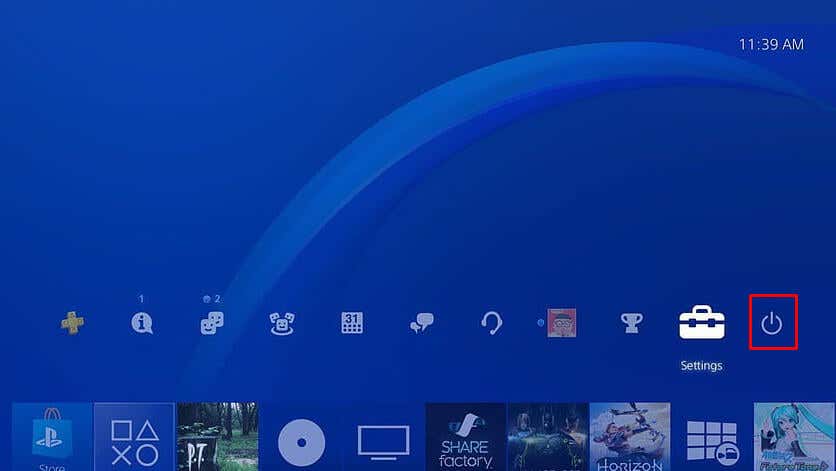
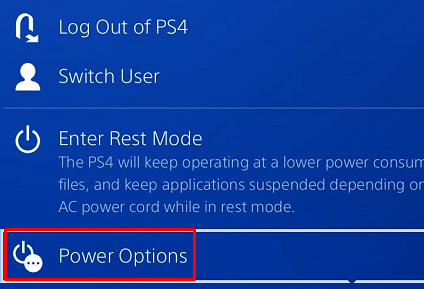
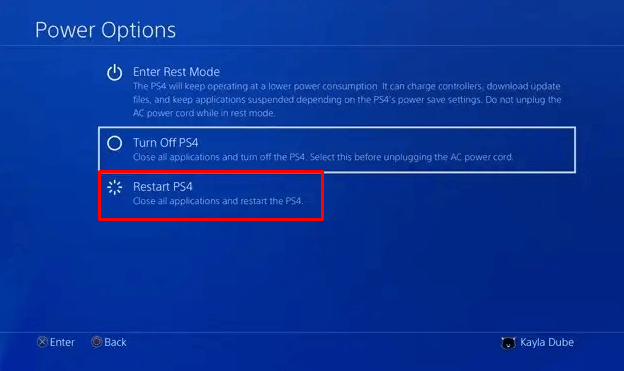
2 . Apague y encienda la consola PS4
Apagar y encender tu consola PlayStation 4 ayuda a eliminar fallos y errores menores que pueden provocar que aparezca una pantalla negra de forma aleatoria. Apague y encienda su consola para recargar los recursos. Esto actualizará su consola y eliminará errores y fallas que podrían estar causando el problema..

3. Asegúrese de que el cable y el puerto HDMI funcionen correctamente
Los cables y puertos HDMI pueden dañarse fácilmente, lo que provocará que no se transmita la señal entre la consola y el dispositivo de visualización. Si usa un cable HDMI para la salida de video y experimenta una pantalla negra de PS4, debe verificar si está desgastado. Además, comprueba el puerto mientras estás en ello.
El cable HDMI se puede desconectar fácilmente de un monitor y de una consola. Puede cepillar los puertos suavemente para eliminar las partículas de polvo que puedan causar interrupciones en la conexión. Después de esto, puedes volver a conectar los cables si no encuentras daños físicos evidentes. Si es así, deberás reemplazar el cable.

Incluso si no ves ningún daño aparente en los puertos o el cable, prueba con otro puerto o cable para ver si esto soluciona el problema de la pantalla negra. Otra cosa que puedes intentar es utilizar otra pantalla. Quizás el anterior esté roto, lo que provoca la pantalla negra.
4. Cambiar resolución (en modo seguro)
Cambiar la resolución de tu PS4 en modo seguro es otra forma eficaz de solucionar el problema de la pantalla negra. El modo seguro es un modo de diagnóstico, por lo que te permitirá acceder a las funciones más avanzadas de tu PS4 y te ayudará a restablecer la base de datos o actualizar el firmware.
Para cambiar la resolución en modo seguro:
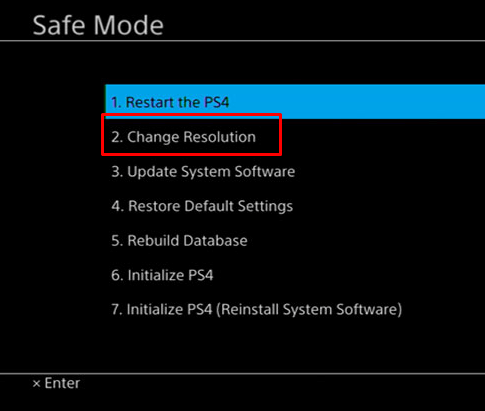
5. Desactivar la función HDCP
La protección de contenido digital de alto ancho de banda es un protocolo que ayuda a prevenir la piratería de contenido digital en PS4. Sin embargo, su monitor, televisor o cualquier otro dispositivo de visualización puede ser incompatible con la función HDCP. Si es así, el resultado sería una pantalla negra. Entonces, puedes intentar desactivar la función HDCP para ver si este es el problema. Así es como:

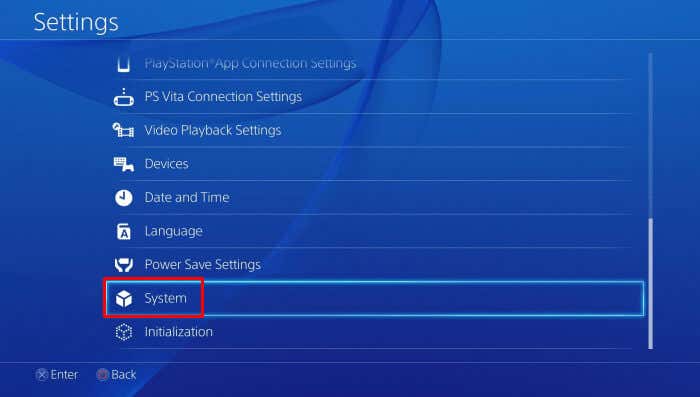
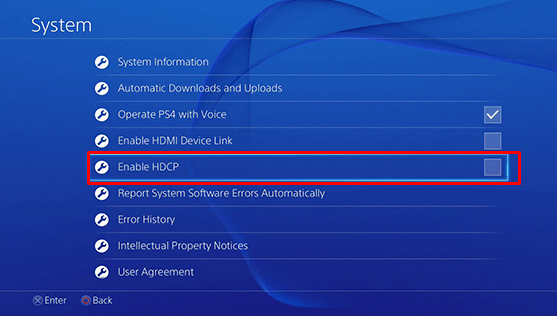
6. Reconstruir base de datos
A veces, un archivo corrupto almacenado en tu consola PS4 puede provocar la pantalla negra de la muerte. En ese caso, puedes reconstruir la base de datos de tu PlayStation para solucionar el error.
Sigue estos pasos para reconstruir la base de datos de PS4:
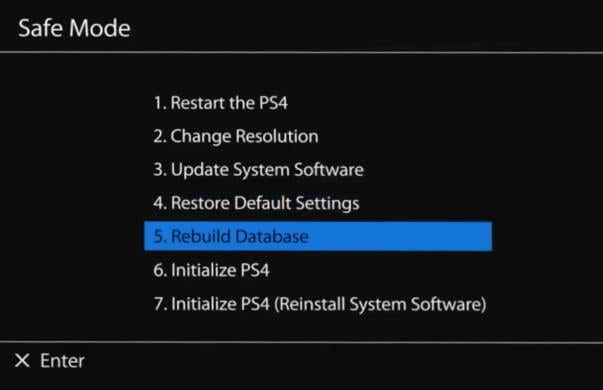
Una vez que se haya reconstruido la base de datos y se haya iniciado tu PlayStation 4, intenta jugar un juego y comprueba si el problema de la pantalla negra vuelve a aparecer.
7. Restablecer los valores de fábrica de la consola PS4
Realizar un restablecimiento de fábrica de tu consola Sony PlayStation siempre debe ser tu último recurso. Por lo tanto, pruebe todos los métodos descritos anteriormente para solucionar el problema de la pantalla negra antes de intentar esto. Si realiza el restablecimiento de fábrica, perderá todos los datos del almacenamiento del sistema de su consola. Considere hacer una copia de seguridad de todos los datos críticos de PS4 antes de intentar esto.
Para restablecer la consola PS4:
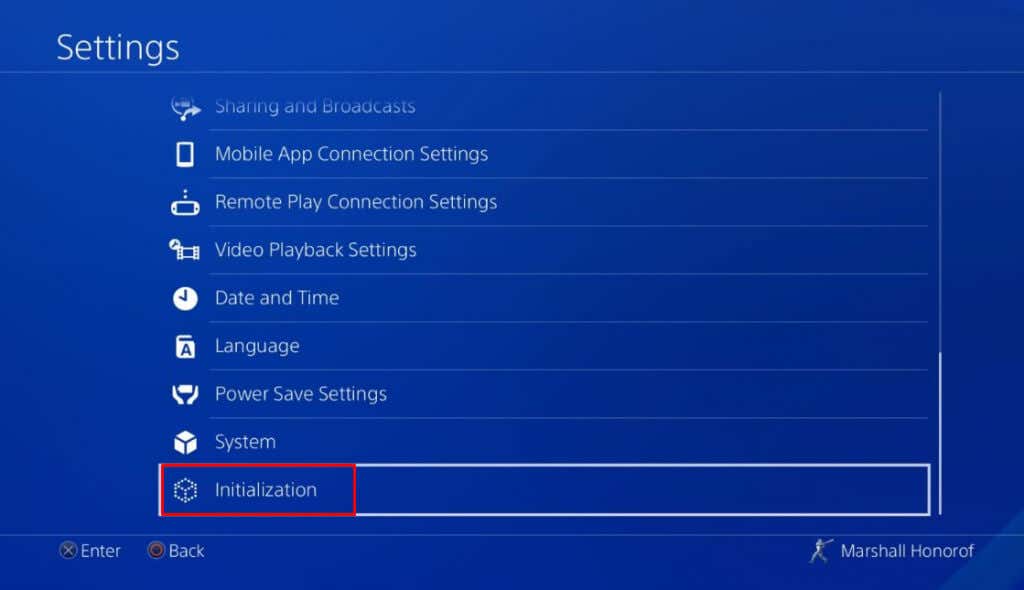
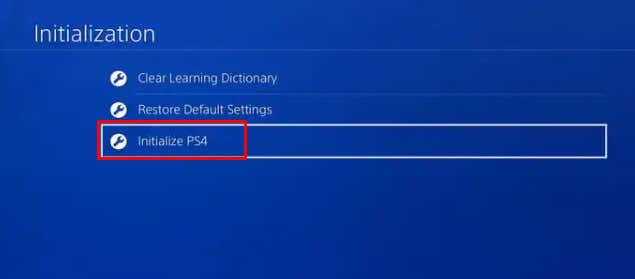
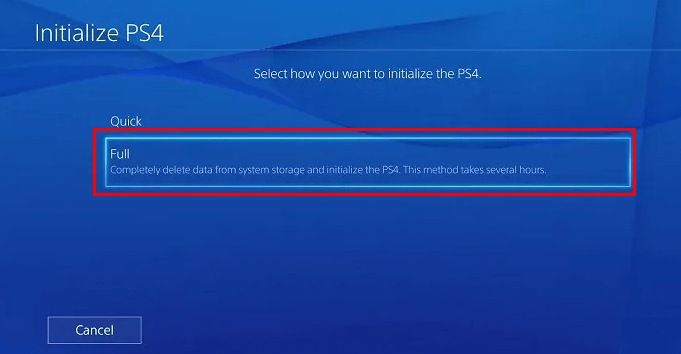


Nota: Este proceso puede ser muy largo. En algunos casos, puede llevar incluso horas. Ten paciencia y no intentes reiniciar tu consola.
Esperamos que estos métodos de solución de problemas te hayan ayudado a solucionar el molesto problema de la pantalla negra de PlayStation 4. Ya sea que se trate de una conexión suelta, un problema de software o un simple problema del sistema, el problema es fácil de solucionar si lo soluciona paso a paso..